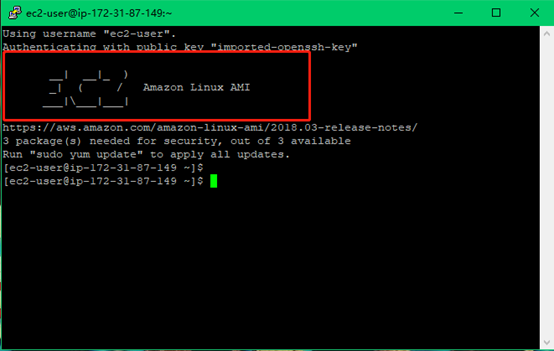实验目的
在Amazon Web Services中启用一个EC2(虚拟云主机)
使用的安全组,以允许SSH访问
实验要求
了解Amazon Web Services
熟悉基本的Linux命令
实验原理
Amazon Elastic Compute Cloud (Amazon EC2)是一种在云中提供可调整计算能力的web服务。它的目的是让开发人员更容易地进行web规模的云计算。
实验步骤
一.准备工作:
本次实验需要在宁夏区域进行操作。先将区域切换到宁夏区域。操作如下::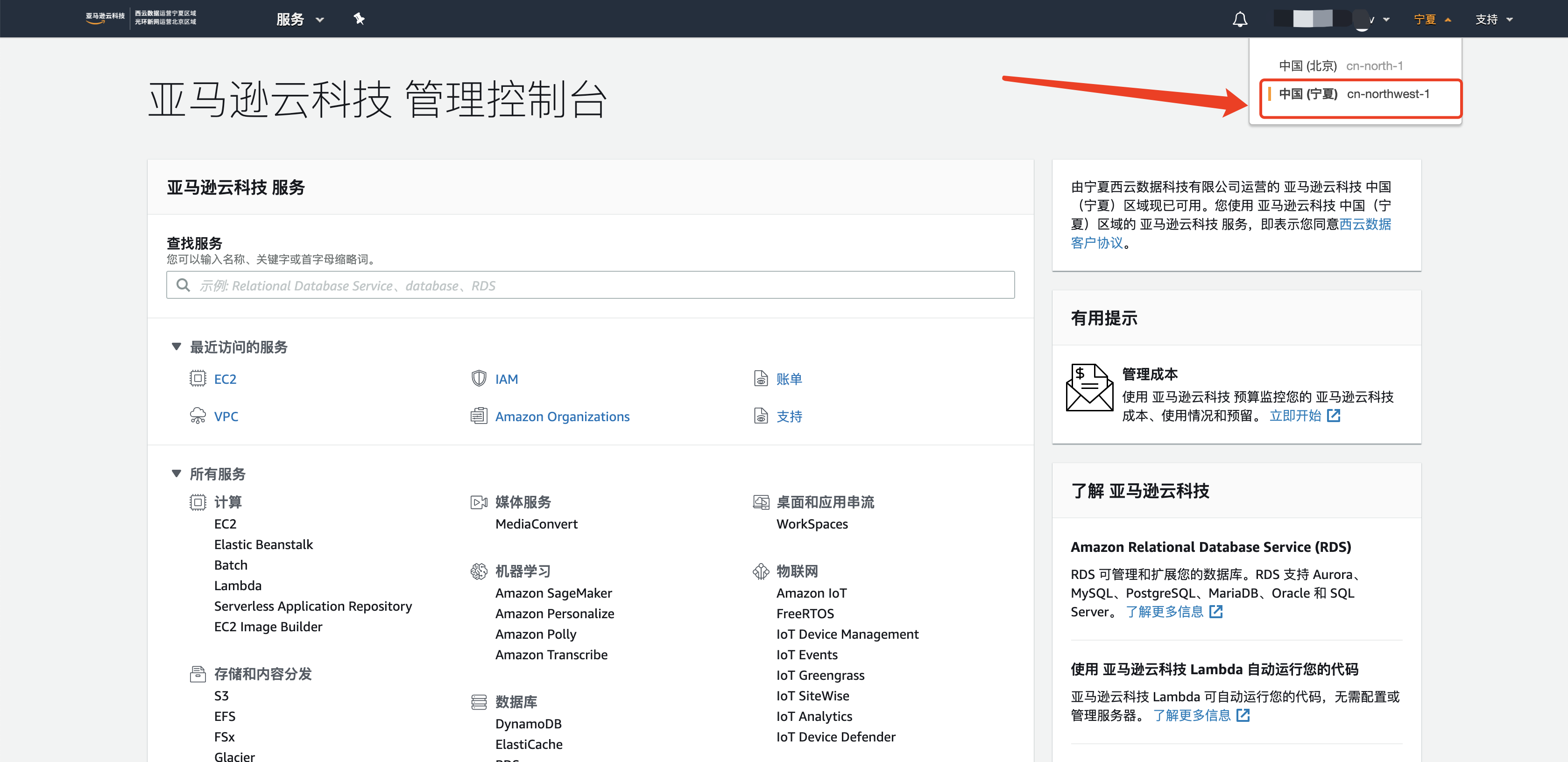
二. Amazon EC2的动手实战
1.创建EC2
1-1.点击“服务”,并选择EC2,如下: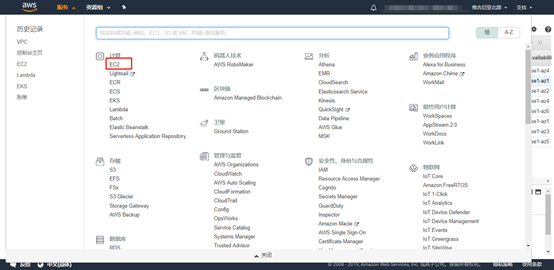
1-2.在EC2控制面板,点击启动实例,如下: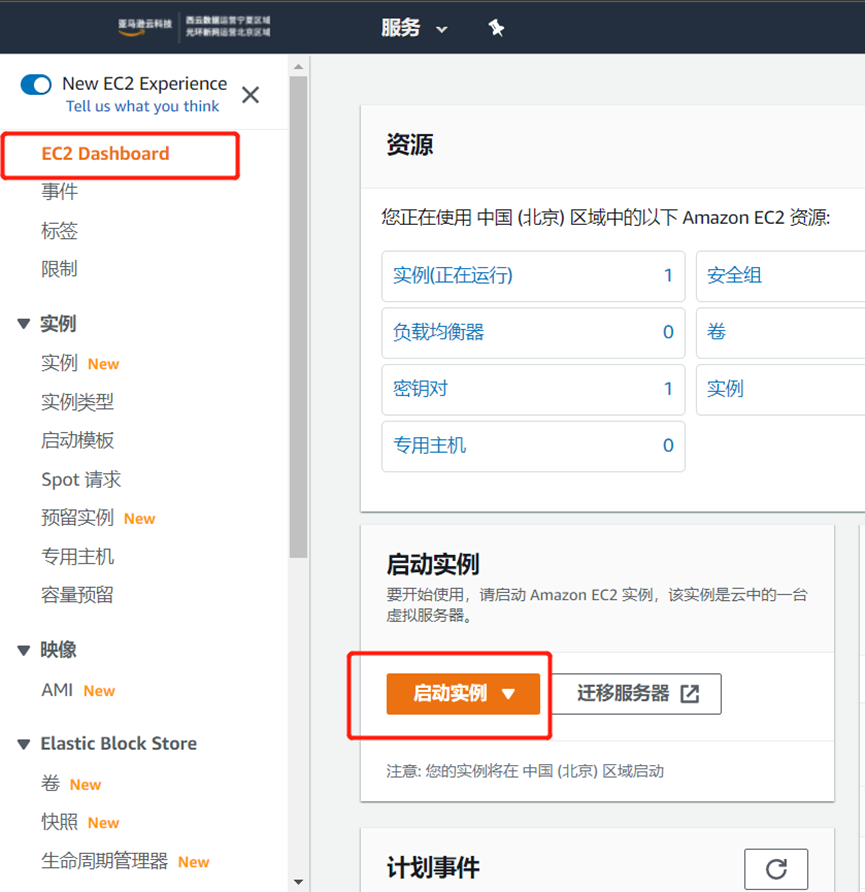
1-3.步骤1:选择一个系统映像(AMI): Amazon Linux 2:
1-4.步骤2:选择一个实例类型,选择t3.micro作为我们动手实验的实例类型,并点击“下一步”:“配置实例详细信息”,如下: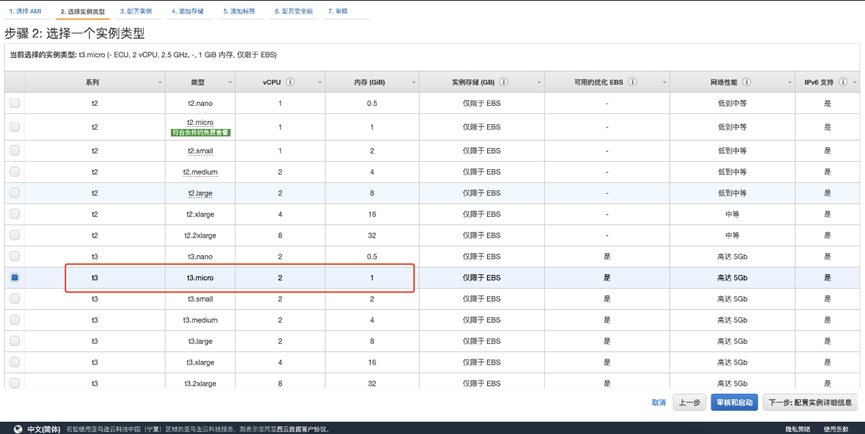
1-5.步骤3:配置实例详细信息,需要进行配置的内容如下:
实例的数量:1
网络:下拉列表里选择已经存在的默认VPC。
子网:下拉列表里选择已经存在的默认子网。
自动分配公有IP:确认显示的内容是“使用子网设置(启用)”。
其它信息无需改动,并点击“下一步:添加存储”,如下: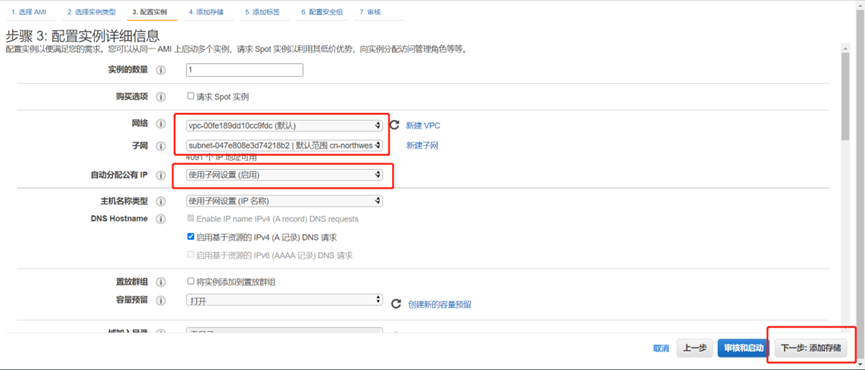
1-6.步骤4:添加存储,这里使用默认存储类型和大小即可,并点击“下一步:添加标签”,如下: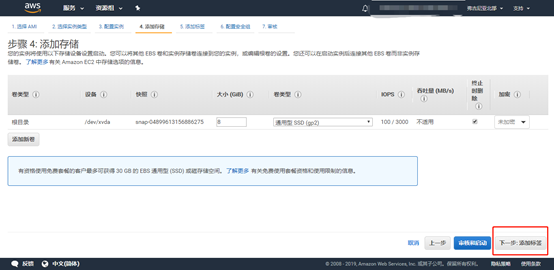
1-7.步骤5:添加标签,点击左下方的按钮“添加标签”,在该按钮的上方输入一个键值对,
如:
键:Name
值:EC2_cstorfs
注意:“Name“是AWS预置的一个键名,输入该标签可定义该EC2实例的名称,在EC2实例页面中可以看到,该键名需区分大小写。
完成该输入后,点击“下一步:配置安全组”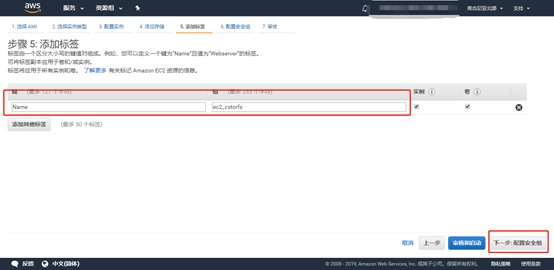
1-8.步骤6:配置安全组,在“分配安全组”选择“创建一个新的安全组”,在下方列表中进行输入:
安全组名称:
linux-ingress-securitygroup
描述:可以与安全组名称相同,也可以自定义描述安全组的用途
写入站的规则,必须包含SSH,不然我们无法访问到这台EC2。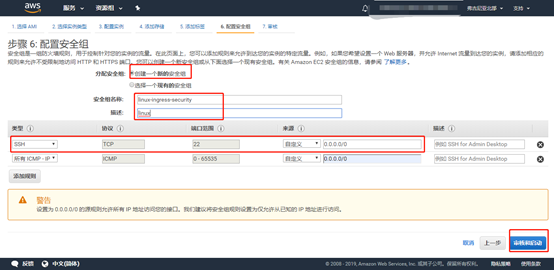
1-9.步骤7:审核实例启动,在这里会显示刚才我们所做的所有操作,再一次确认后,点击“启动”,弹窗:”选择现有密钥对或创建新密钥对“,这里”选择新建密钥对“,并下载密钥对到你认为安全的地方,必须下载密钥对,才能继续操作,然后点击”启动实例“。如下: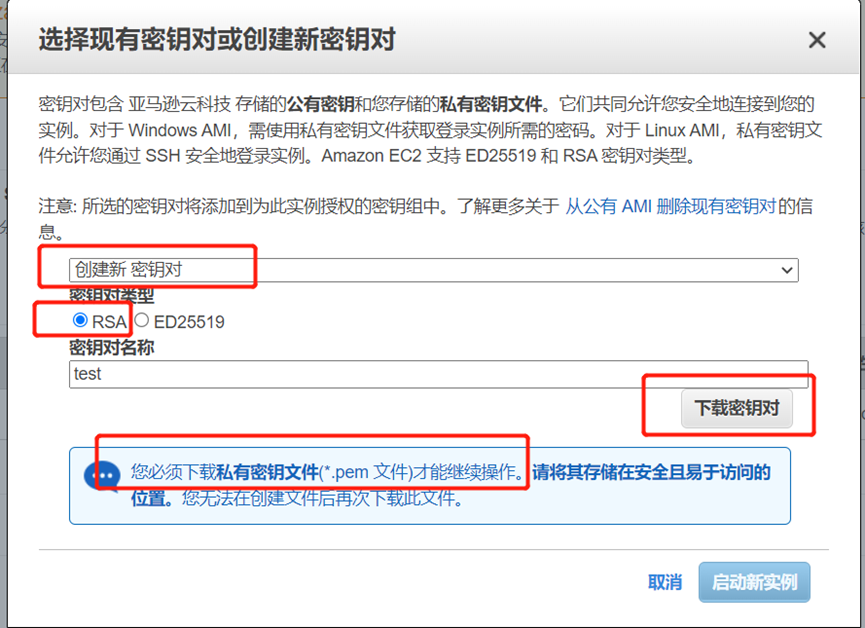
2.访问EC2
2-1.在刚刚完成创建EC2后,我们回到EC2控制面板,并选择“实例“如下: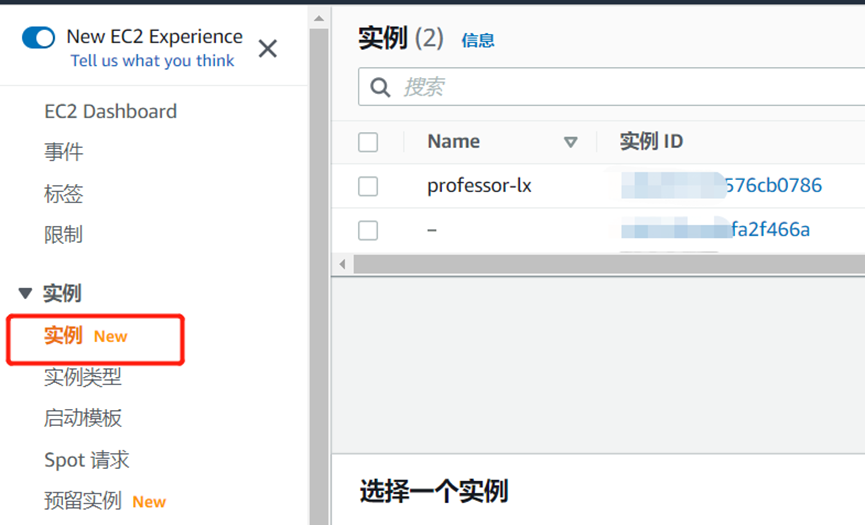
2-2.找到我们刚刚创建的EC2名为(EC2_cstorfs),找到其公有IP,如下:
注意: 如果EC2未显示公有DNS,需要在VPC控制台中,开启 DNS Hostname
2-3.连接方式文档如下:
https://docs.aws.amazon.com/zh_cn/AWSEC2/latest/UserGuide/AccessingInstancesLinux.html
2-4.可以选中这个EC2然后点击“连接”会有一些提示信息,windows操作系统连接EC2需要借助工具“PuTTY”来连接EC2:
PuTTY使用帮助:https://docs.aws.amazon.com/zh_cn/AWSEC2/latest/UserGuide/putty.html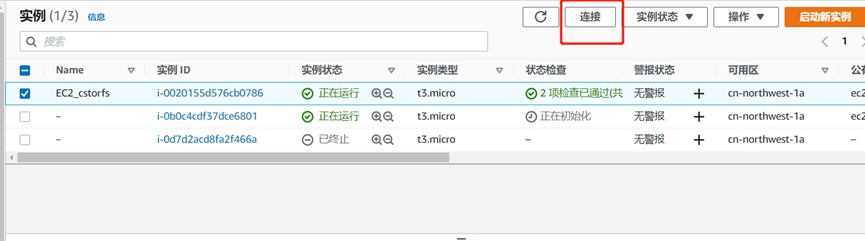
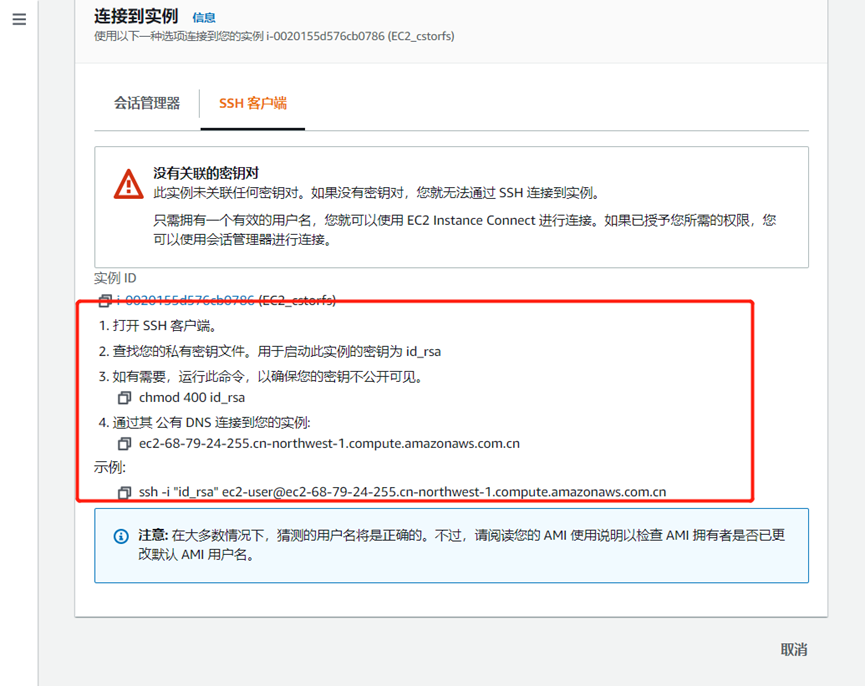
实验结果
1.创建出一个EC2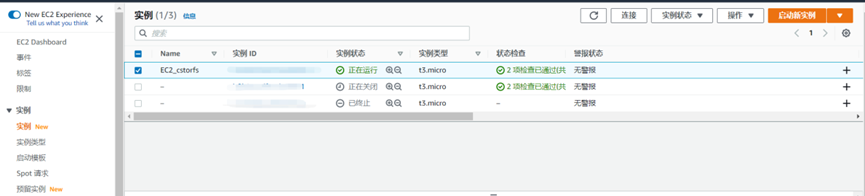
2.能连接到EC2